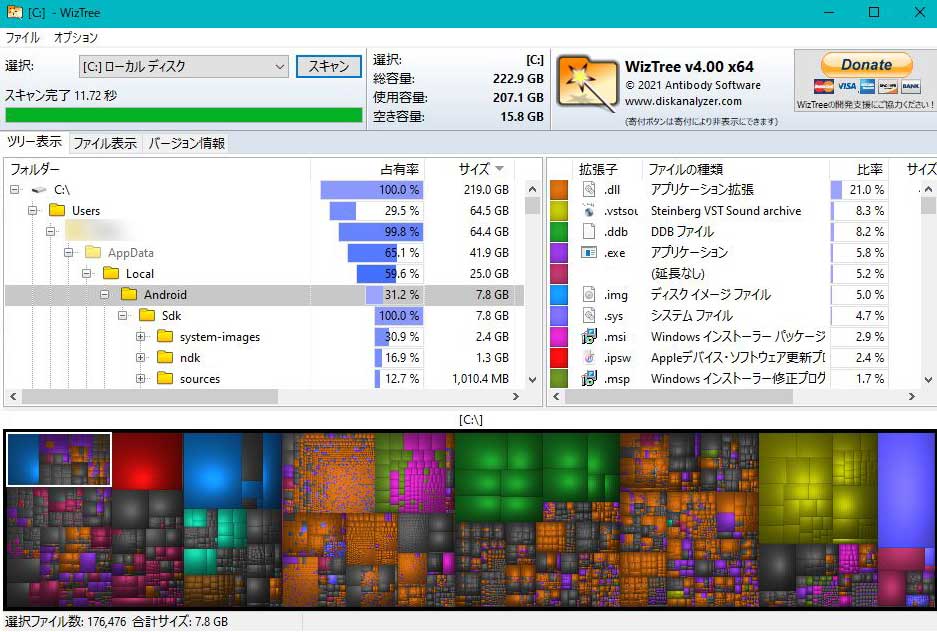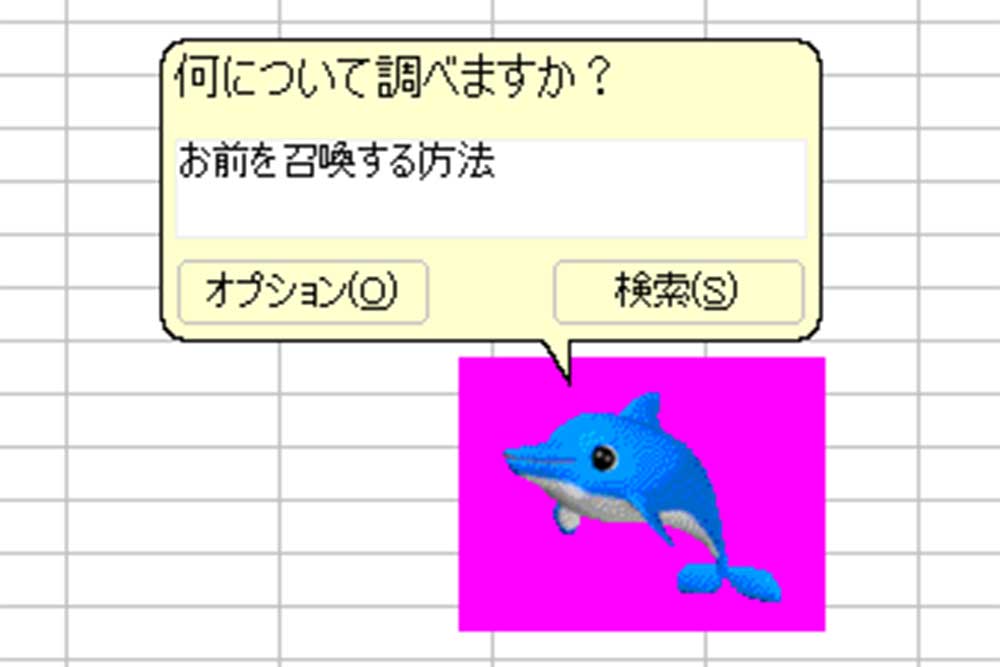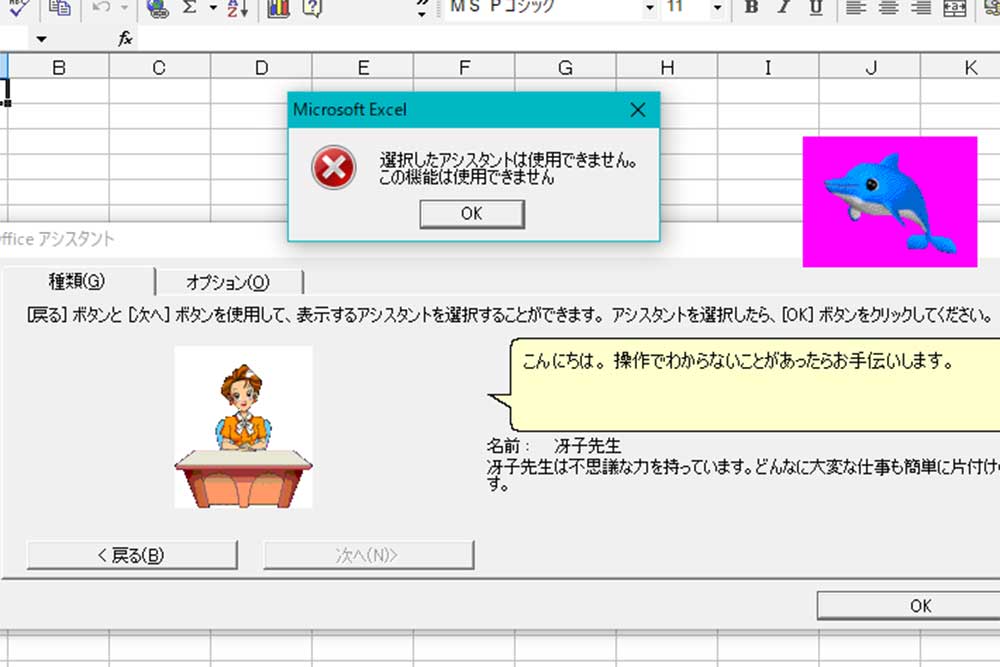どうやってサボるか? 何をして時間を潰すか? を考えるのも仕事のうちだ
テレワークの魅力と言えば、ムカつく上司や気に入らない面々の顔を見なくとも仕事ができること。
しかし、その代償として一定時間の暇な時間ができて困ることもあるようだ。
「じゃあ、上司に仕事を振って貰えばいいのでは?」というのは、この手の職場を経験したことのない素人考えというもの。
ダメ上司に相談した所で仕事らしい仕事を振って貰えず、どうでもいいような暇つぶし案件を振られてしまい、さらなる苦痛を味合うことになるのが関の山だからだ。
そうなると、私物のPCやスマホをやりだしたり、読書などに励むことになるのだが、問題はMicrosoftのTeamsが導入されている場合だ。
Teamsは5分以上PCを操作しないと黄色の退席中表示になる!
テレワークで使うチャットツールはいくつかあるが、代表的なのがTeamsだろう。チャットだけでなく、Zoomみたいに複数人のビデオ会議もできる高機能なタイプだ。
Office系ソフトとの連携がしやすいので、大企業では特別な理由がない限り、大抵はTeamsが使われている。
ところが、高機能ゆえにTeamsは困ったことに5分間PCを操作しないと自動的に「一時退席中」と表示されてしまうのだ。
自分のアイコンか黄色になるので、上司や監視しているような暇なメンバーがいた場合、周囲からサボっているのがバレてしまう。
実際はトイレに行っていたり仕事の電話をしていたり、(仕事の)資料をじっくりみていたとかの正当な理由でも、5分間操作しないだけで退席扱いになるのは不親切設計なのだが、調べたところ、記事執筆では設定で変えることはできないようだ。
対策はマウスをアナログ時計とか動くものの上に置く
対策としては疑似的に操作をしているように錯覚させればよい。
世の中にはTeamsの対策用か知らないが、マウスを自動で微妙に動かす「Mouse Jiggler」なるフリーソフトもあるものの、サボりを監視しているような会社だと、そもそもフリーソフトを利用することも難しいだろう。余計に怪しまれてしまう。
そんな場合は手元にある腕時計や置時計などを利用して、マウスのセンサー部分をあてておけばよい。マウスに動いていると錯覚させればよいのである。時計がない人は動画を再生しているPCモニターなどでも一時しのぎはできるはず。
マウスの種類などによっては効果がない場合もあるかもしれないが、一般的な安物の光学マウスとアナログの腕時計で試したところ、PCを操作しなくても常に緑マークだった。
Teamsを使っていて安心してサボれなくて困っているという人はお試しあれ。